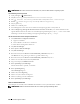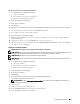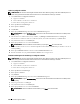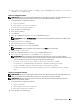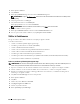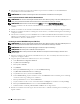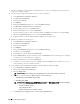Users Guide
Använder digitala certifikat 431
När du använder Dell Printer Configuration Web Tool
1
Starta
Dell Printer Configuration Web Tool
.
a
Öppna en webbläsare.
b
Mata in IP-adress för skrivaren i webbläsaren.
Se ”Dell™ Printer Configuration Web Tool”.
2
Klicka på
Skrivarserverinställningar
.
3
Klicka på fliken
Säkerhet
.
4
Välj
SSL/TLS
5
Klicka på
Generera Självsignerat Certificat
på
Maskindigitalt certifikat
. Sidan
Generera Självsignerat Certificat
visas.
6
Välj storlek på allmän nyckel från listan över
Storlek på allmän nyckel
7
Anger utfärdaren för SSL självsignerade certifikatet.
8
Klicka på
Generera självsignerat certifikat
.
9
Knappen
Starta om skrivare
visas efter det självsignerade certifikatet har genererats. Klicka sedan på knappen
Starta om skrivaren
.
10
Upprepa steg 2 till 4 för att visa sidan
SSL/TLS
efter skrivaren har startats om.
11
Om det självsignerade certificatet ställts in korrekt om
HTTP- SSL/TLS-kommunikation
spalten står på
Aktivera
och en kryssruta visas, välj
Aktivera
.
Importerar ett digitalt certifikat
FÖRSIKTIGT: Innan du importerar en certifikatfil, säkerhetskopiera certifikatfilen.
ANMÄRKNING: För att kunna hantera digitala certifikat måste du först ställa in kryptering av den extra hårddisken på On och
sedan sätta upp HTTPS-kommunikation. Mer information finns i ”Förberedelse för hantering av certifikat”.
ANMÄRKNING: Se till att du importerar certifikatet med Internet Explorer
ANMÄRKNING: När du har importerat ett certifikat av formatet PKCS#12 är den hemliga nyckeln inte exporterad även om du
genomför export.
1
Starta
Dell Printer Configuration Web Tool
.
a
Öppna en webbläsare.
b
Mata in IP-adress för skrivaren i webbläsaren.
Se ”Dell™ Printer Configuration Web Tool”.
2
Klicka på
Skrivarserverinställningar
.
3
Klicka på fliken
Säkerhet
.
4
Välj
SSL/TLS
5
Klicka på
Ladda upp Självsignerat Certificat
på
Maskindigitalt certifikat
.
Sidan
Ladda up Självsignerat Certificat
visas.
ANMÄRKNING: Knappen Ladda upp självsignerat certifikat visas endast när den extra hårddisken är installerad och
inställd på On för kryptering.
6
Ange lösenordet.
7
Matar in lösenordet igen för att bekräfta det.
8
Klicka på
Bläddra
på
Filnamn,
och välj den fil som ska importeras.
9
Klicka på
Import
för att importera certifikatet.